本人第一次写关于QT的项目,有很多不足之处,大神就一笑而过就好了!
接下来,进入主题,我今天带来自己写的简易浏览器:
1.创建工程(带UI界面)
2.打开UI界面,添加两个按钮(pushbutton):refresh按钮和go按钮;一个条形编辑框(lineEdit);一个网络视图窗口(webView);排布如下:
条形框中可以直接输入初始网页的网址。
3.添加一个加载网页的槽函数:
private slots:
void loadUrl();//读取地址加载函数实现:
ui->webView->load(QUrl(ui->lineEdit->text()));4.go按钮转到槽
函数实现:
connect(ui->gobtn,SIGNAL(clicked()),this,SLOT(loadUrl()));
这样,简单的浏览器就实现了










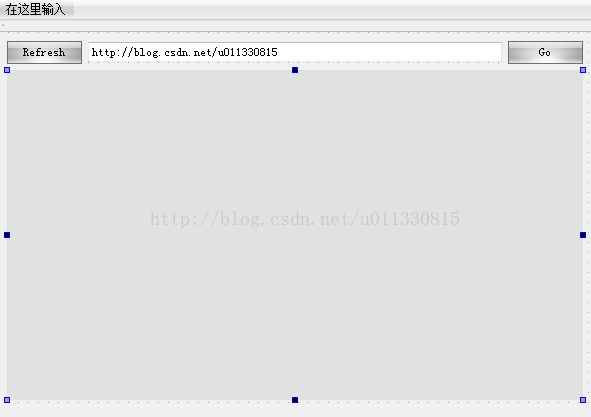
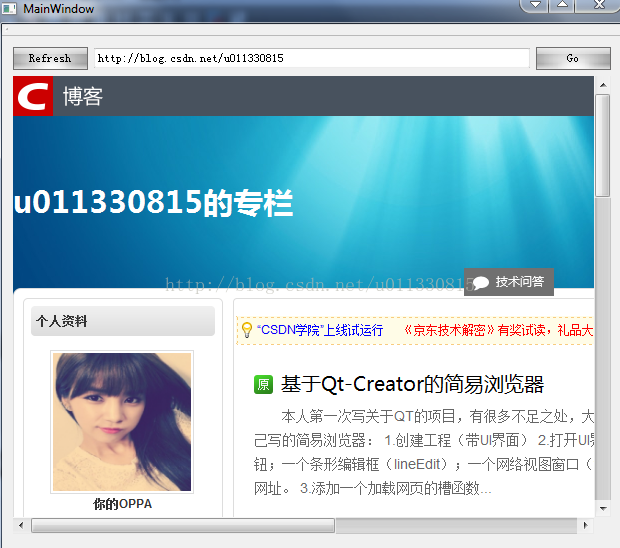













 1429
1429











 被折叠的 条评论
为什么被折叠?
被折叠的 条评论
为什么被折叠?








